Практика > Секреты и советы
Секреты и советы
Оборудование
Советы по восстановлению работы устройств и их наиболее эффективному использованию.
1. Процессоры
Как разогнать процессор AMD с помощью утилиты AMD OverDrive
Разогнав свой процессор, вы сможете выжать из него еще больше производительности. Компания AMD облегчила своим потребителям эту задачу, выпустив официальную утилиту для разгона процессора AMD OverDrive. После инсталляции откройте программу, активируйте вкладку «Performance Control» и перейдите к строке «Clock/Voltage». AMD OverDrive покажет вам скорость работы процессора на данный момент. Чтобы разогнать процессор, поставьте галочку возле «Select all Cores» и передвиньте регулятор у «CPU Core 0 Multiplier» вправо. В верхнем поле «CPU Core 0 Speed» вы увидите в пункте «Current Speed» новую скорость процессора. Если после этого возникнут ситуации аварийного отказа системы, поэкспериментируйте с регулятором «CPU VID» в пункте «Voltage (V)», которые управляет подачей напряжения на процессор. Важно: в пункте «Status Monitor | CPU Status» следите за перегревом процессора. Идеальной считается температура ниже 60 °C.
Прежде чем согласиться с внесенными изменениями, протестируйте работу процессора несколько раз через «Performance Control | Stability Test». С новыми настройками процессор должен работать без аварийных отказов. Вы можете подстраховаться, перепроверив стабильность работы системы с помощью тестового пакета Cinebench.
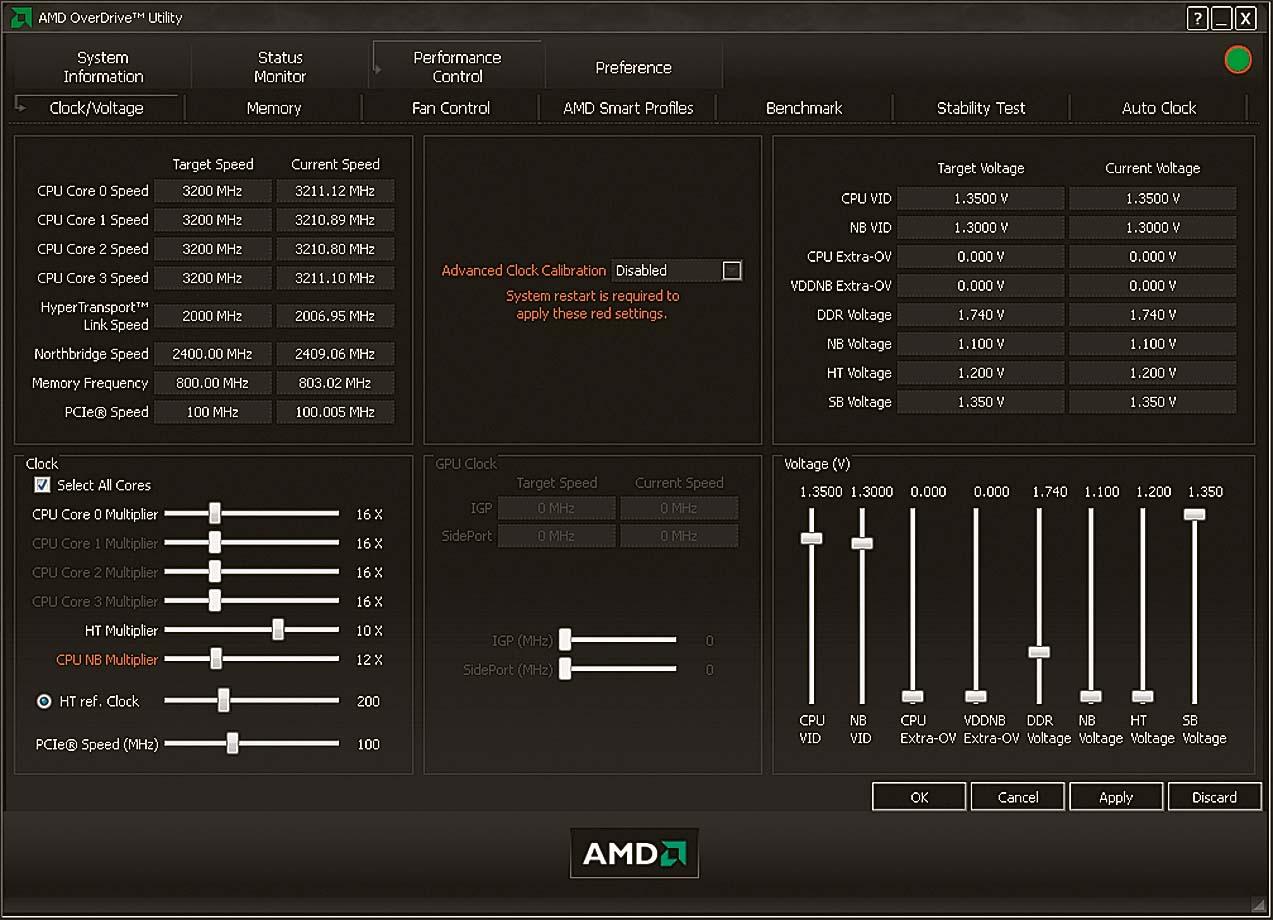
Инструмент AMD OverDrive поможет вам разогнать процессор AMD
2. Смартфоны
Используйте комбинации горячих клавиш в Android
На смартфонах Android можно использовать комбинации клавиш, которые могут значительно упростить управление.
Навигация по приложениям: нажмите и удерживайте сенсорную клавишу «Домой», и Android покажет вам список последних использованных приложений. Внизу справа вы можете сбросить этот список. Нажмите на «Меню» слева — и откроется Диспетчер задач Android.
Скриншот: нажмите одновременно клавишу включения/выключения и кнопку уменьшения громкости, и Android сделает скриншот актуального экрана. Файл в формате PNG вы найдете в папке «Pictures | Screenshots». На смартфонах с системой Android 4.2 и выше вы также увидите сообщение в строке состояния о сохранении скриншота.
Выключение звука при входящем звонке: если ваш телефон звонит в не самый удачный момент, достаточно будет просто нажать клавишу увеличения или уменьшения громкости. Звонок при этом не будет ни принят, ни сброшен. Если вы перевернете смартфон экраном вниз и положите его на какую-нибудь ровную поверхность, то добьетесь того же эффекта.
Перезагрузка: вместо того чтобы подолгу держать нажатой клавишу включения-выключения, удерживайте ее в пределах пары секунд, после чего появится меню выключения. В нем пользователю предлагается не только выключить смартфон, но также перезагрузить его, активировать режим полета или отключить звук.
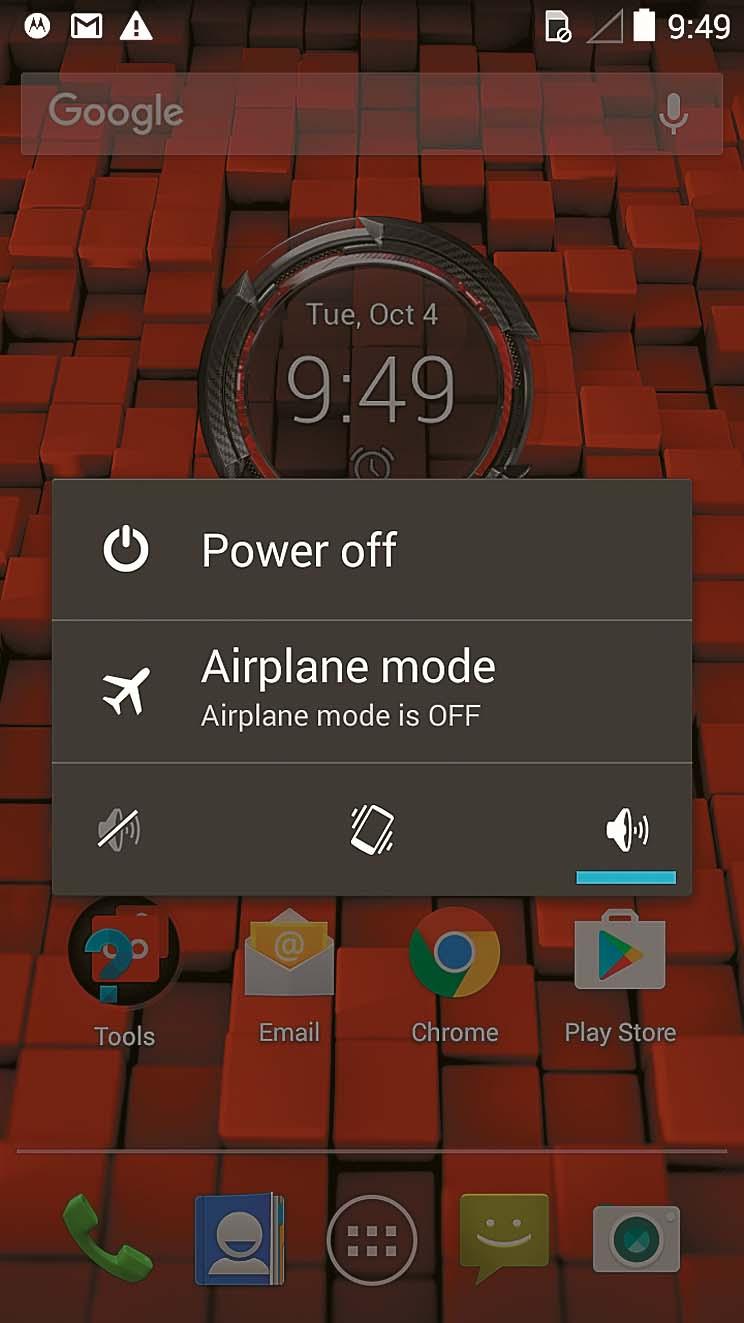
При помощи кнопки выключения вы получите доступ к основным командам
3. Роутеры Wi-Fi
Усилитель сигнала Wi-Fi из алюминиевой банки
Если сигнал от вашей домашней точки доступа Wi-Fi не доходит до дальней комнаты квартиры, не обязательно покупать повторитель Wi-Fi. Вам может помочь обычная алюминиевая банка из-под напитка. Кроме самой, по возможности неповрежденной, банки, вам понадобятся острые ножницы. Вырежьте из банки экран и установите его на антенну роутера так, чтобы он отправлял волны в определенную сторону. Кусок скотча поможет зафиксировать импровизированный усилитель в нужном положении. Лучше всего такой трюк функционирует с роутерами с внешней антенной.

Алюминиевая банка из-под напитка поможет значительно усилить сигнал Wi-Fi
Софт
С помощью этих советов вы сделаете свою работу на ПК удобнее и производительнее.
4. Windows
Выборочное удаление истории Проводника Windows
Если компьютером пользуются несколько человек, рекомендуется периодически удалять историю Проводника Windows. Для Windows 7 откройте свою личную папку, например, «Документы», из меню «Пуск». Установив курсор в поле «Поиск: Документы» в правом верхнем углу, вы увидите список последних поисковых запросов. Переведите курсор на какой-нибудь запрос — он выделится синим — и нажмите клавишу «Del». Повторите процедуру для всех запросов в истории.
Для Windows 8 и 10 удаление происходит немного по-другому. Откройте Проводник и установите курсор в поле «Поиск: Быстрый доступ» в правом верхнем углу. Появится вкладка «Поиск», которая открывает различные опции, в том числе «Предыдущие поисковые запросы». Если вы прокрутите этот список вниз, то увидите в самом его конце пункт «Очистить журнал поиска». Windows сохраняет не только поисковые запросы, но и многое другое — например, последовательность открытия папок. Остальную историю Проводника можно удалить следующим образом. Откройте личную папку заново и щелкните правой кнопкой мыши по полю с путем вверху. В контекстном меню кликните по строке команды «Удалить журнал».
